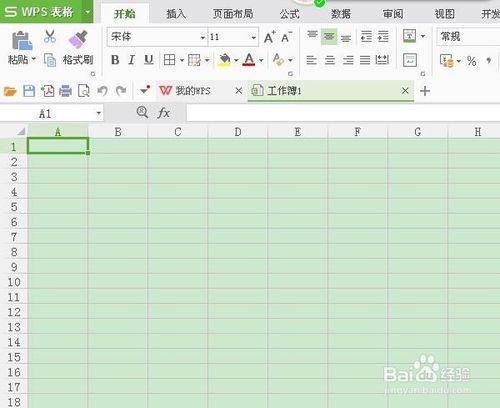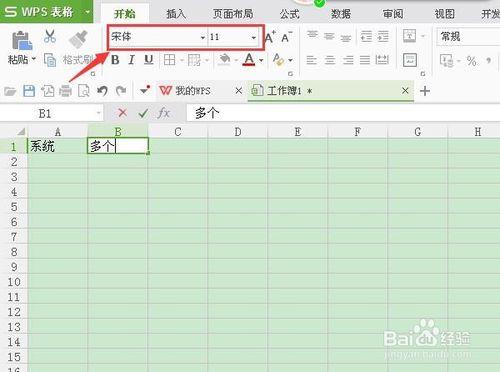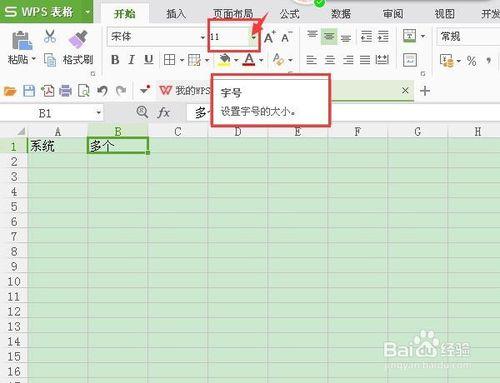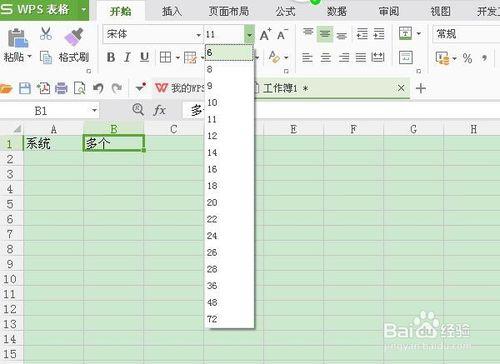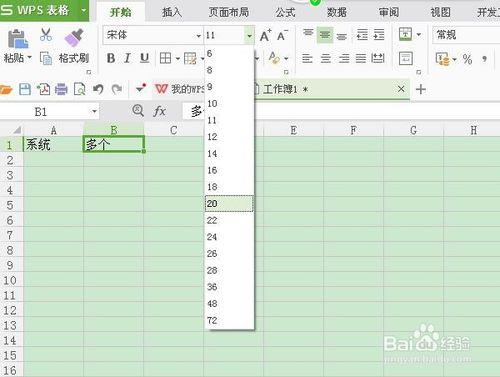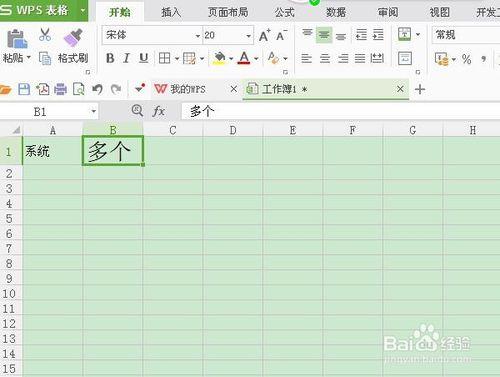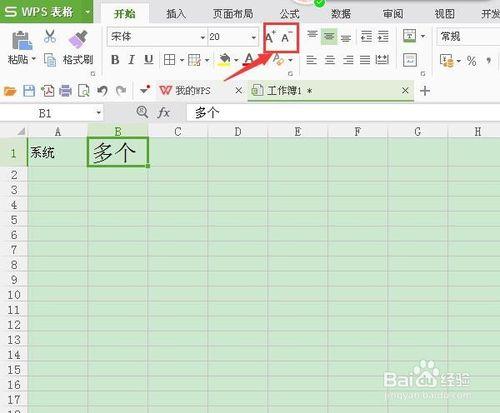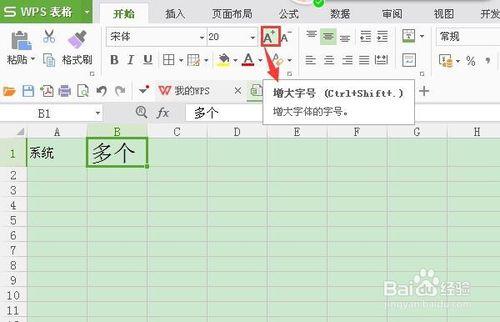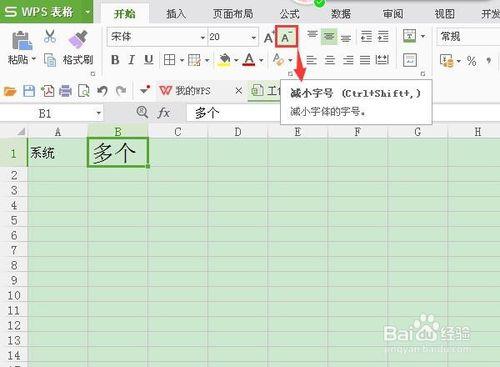我們平時在使用WPS表格時,一般我們輸入的字型大小都是系統預設的,但是有時我們會覺得字型的大小不合適,就需要調整字型的大小。那麼如何快速地調整字型的大小呢?今天在此我就同大家分享下WPS表格如何快速地調整字型的大小,希望能幫到大家。
工具/原料
電腦、WPS Office
方法/步驟
開啟電腦,開啟WPS表格,新建一個工作薄,如下圖所示
我們現在在表格內隨便輸入一些內容,我們看到系統預設的字型是宋體,字號是11,如下圖所示
我們如果想準確地調整字號,可以直接點選字號右下角的黑色小三角形,如下圖所示
彈出字號的下拉選單,我們選中要調整字號的單元格後,在“字號”的下拉選單內選擇想要的字號就可以了,
我們選中B1單元格,然後我們選擇字號為“20”,如下圖所示
如果我們只是想改變字型的大小,並沒有字號大小的準確要求,那麼我們在WPS表格的頁面選單的開始選單的下拉選單中“字號”右邊找到下圖中標出的圖示
我們想要字型大一些就點選“A+”,如果想要字型小一些就點選“A-”,這樣更方便快捷。大家有興趣可以試試看,是不是方便了很多?
注意事項
本篇經驗系百度ID:zhjr0708根據個人實際工作經驗總結點而成;